Optimal guide til, hvordan man komprimerer en MOV-fil ved hjælp af de bedste kompressorer
Forkortelse for en film betragtes MOV som et filformat til QuickTime-afspilleren. Den bruger MPEG-4 codec, og den kan indeholde forskellige spor, når den gemmer film eller andre videofiler. Når vi henviser til videoformatets bithastighed, er det 2900 kbps for MOV. Det er klart, at MOV tager en større hukommelsesplads. I dette tilfælde kan det være generende at overføre eller sende videoer i dette format over internettet.
Da MOV-filer er omfangsrige på grund af kvaliteten, ville det være svært at dele eller uploade dem online. Som vi ved, har beskedapps begrænsninger for at sende vedhæftede filer som videoer. Derfor er komprimering af videoer en ideel måde at løse dette problem på. Uden yderligere forklaring er her nogle brugbare måder at gøre det på komprimere .mov-filer på Mac- og Windows-computere.
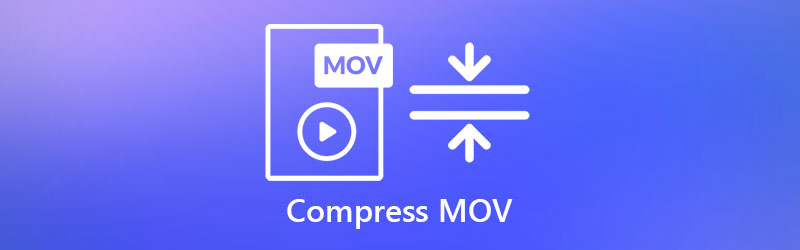
- Del 1. Hurtig måde at komprimere MOV på Mac og Windows
- Del 2. Komprimer MOV i QuickTime
- Del 3. Komprimer MOV i iMovie
- Del 4. Komprimer MOV med en onlinetjeneste
- Del 5. Ofte stillede spørgsmål om komprimering af MOV
Del 1. Hurtig måde at komprimere MOV på Mac og Windows
Den første løsning, du kan bruge til at hjælpe dig med at komprimere QuickTime- eller MOV-video, er Vidmore Video Converter. Dette desktop-program er designet til at reducere videoens filstørrelse betydeligt. Desuden understøtter det næsten alle videoformater som MP4, AVI, MOV, MKV, WMV og så videre. Hvad mere er, kommer det med flere måder at reducere videofilstørrelsen.
Ved hjælp af dette program kan du trimme eller skære videolængden, hvilket resulterer i en mindre filstørrelse. Alternativt kan du tilpasse komprimeringshastigheden og sænke videoopløsningen. På denne måde kan du opnå en formindskelse af filstørrelsen. Værktøjet har meget at tilbyde, lige fra videofusioner, trimmer, rotator osv. Find ud af, hvordan du komprimerer Quicktime-videoer ved at følge retningslinjerne nedenfor.
Trin 1. Anskaf videokompressoren
Første ting først, tag dette program på din computer. Du skal blot klikke på den tilgængelige Gratis download knapper. Sørg for at få det passende downloadlink til din computers OS. Installer og kør derefter programmet.
Trin 2. Få adgang til videokompressoren
Gå derefter til Værktøjskasse fanen for at få adgang til programmets funktioner. Gå derefter ind på Videokompressor ved at klikke på den i menuen. Upload den video, du ønsker at komprimere, ved at klikke på Plus knappen og uploade en fil.
Juster procentdelen til din ønskede kompressionshastighed ved hjælp af skyderen. Derefter kan du justere opløsningen og videoformatet efter dine behov. Hit Komprimere når al konfiguration er udført.
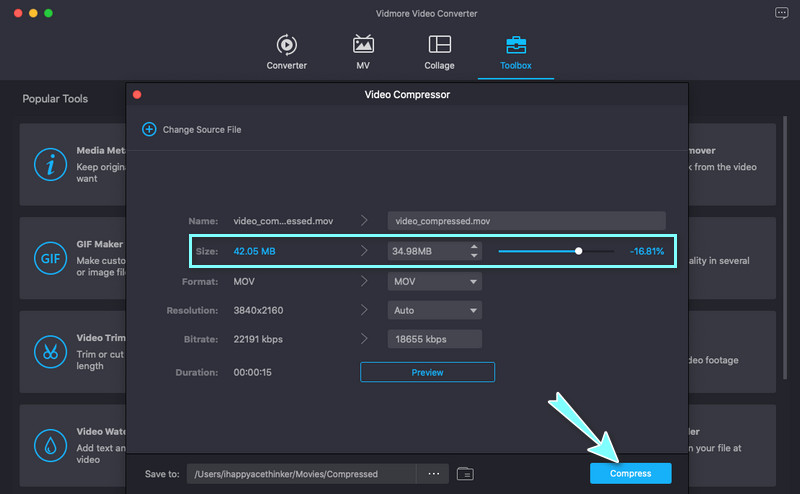
Trin 3. Få adgang til videotrimmeren for at reducere filen
Fra Værktøjskasse fanen, skal du vælge Videotrimmer fra menuen. Tilføj den video, du ønsker at redigere. Derefter kan du flytte styret og justere dem til den ønskede varighed. Du kan også indstille start- og slutpunkter for at trimme videofilen. Klik derefter Eksport og lave nogle nødvendige konfigurationer.
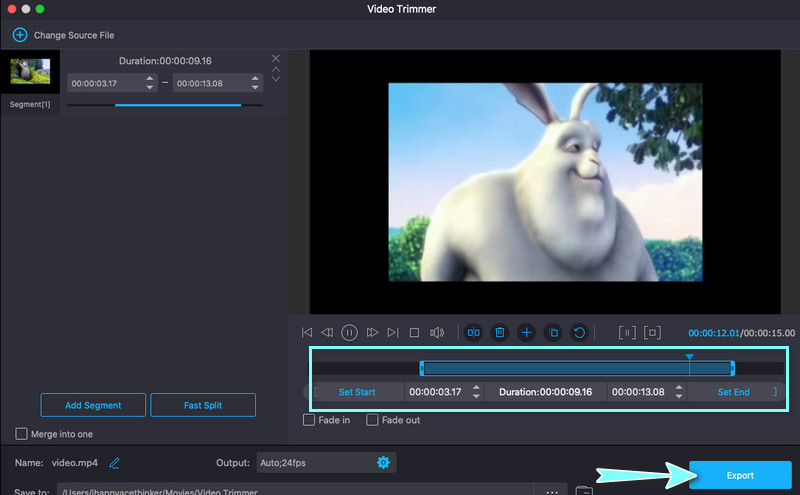
Del 2. Komprimer MOV i QuickTime
Måske leder du efter en indbygget måde at komprimere dine filer på. Faktisk er QuickTime ikke kun designet til multimediestreaming. Du kan også bruge programmet til at manipulere videoer. Hvad mere er, det giver dig mulighed for at skære og trimme videoer. Endnu vigtigere, det kan komprimere videoer ved at tilpasse videodimensionen. Lær at komprimere videoer i QuickTime ved hjælp af gennemgangen nedenfor.
Trin 1. Start QuickTime-programmet på din Mac. Åbn derefter den videofil, du kan lide at komprimere.
Trin 2. Eksporter derefter filen og vælg den bedst egnede videodimension eller opløsning. For at gøre dette skal du blot navigere til Fil > Eksporter som > Indstilling.
Trin 3. Vælg de passende opløsninger og kvalitet fra de angivne muligheder i henhold til dine behov, og du er færdig.

Del 3. Komprimer MOV i iMovie
Et andet indbygget Mac-program, du kan bruge til at komprimere QuickTime-videoer, er iMovie. Det er en videoredigerer, der er skræddersyet til Apple-enheder som iPhone, iPad og Mac. Den funktion, der imponerer os mest ved dette program, er fildelingsmulighederne. Du kan dele det på næsten alle medieplatforme og endda afspille det på tværs af enheder, inklusive Mac, iPhone og Apple TV. På den anden side er her en gennemgang af, hvordan man komprimerer en .mov-fil i Apple iMovie.
Trin 1. Åbn iMovie på din Mac. Importer og rediger derefter dine MOV-filer som normalt.
Trin 2. Når du er færdig med at redigere din MOV-video, kan du eksportere og komprimere filen. Udvid Fil mulighed ved at klikke på Del i øverste højre hjørne.
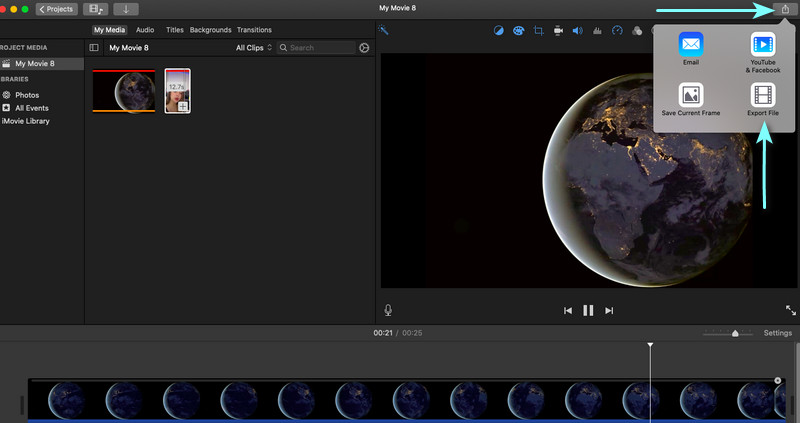
Trin 3. Vælg derefter Eksporter fil mulighed og fokus på Opløsning og kvalitet af den film, du redigerer.
Trin 4. Juster de nævnte indstillinger og observer, at filstørrelsen falder. Klik Næste for at komme videre. Indtast navnet på filen og indstil en filplacering. Til sidst, hit Gemme.
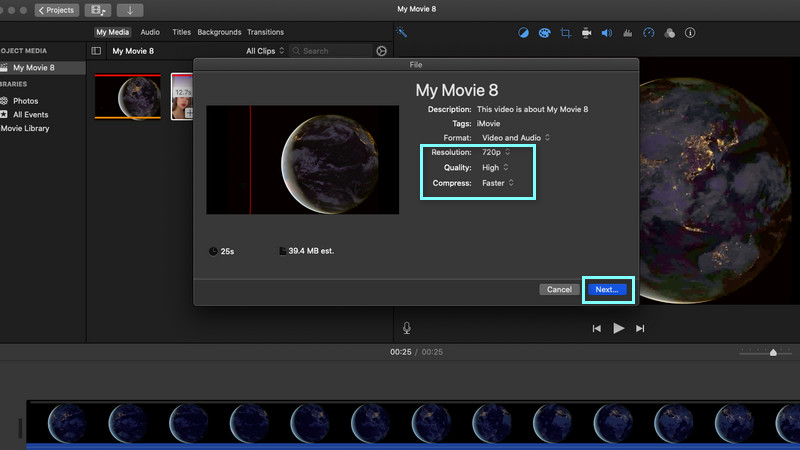
Del 4. Komprimer MOV med en onlinetjeneste
En anden gennemførlig og gratis metode, du kan bruge til at komprimere en QuickTime-videofil, er ved at bruge Gratis online videokompressor af Vidmore. Det er et webbaseret program, der hjælper dig med at reducere videoens filstørrelse direkte fra websiden. Som vi alle ved, giver webbaserede apps bekvemmelighed, da du ikke behøver at downloade en applikation. Forudsat at brugeren har adgang til en internetforbindelse og en browser, kan værktøjet udføre opgaven hurtigt og effektivt.
Du vil heller ikke opleve afvisning, når videoen er stor i størrelse eller antal. Derudover accepteres alle input-videoformater. Det giver dig mulighed for at behandle 4K- og HD-videoer med en hurtig hastighed. Oven i købet efterlader det intet vandmærke til videoerne, der er komprimeret ved hjælp af programmet, og kvaliteten er garanteret fremragende.
Efter det, her er de trin, du skal tage for at lære, hvordan du komprimerer en QuickTime-video.
Trin 1. Få adgang til den gratis online videokompressor
Besøg først programmets officielle hjemmeside ved hjælp af enhver browser som Chrome, IE, Safari og Firefox.
Trin 2. Installer videostarteren
Klik på Komprimer nu knappen på hjemmesidens hovedgrænseflade. Installer derefter startprogrammet hurtigt for at aktivere programmet. Når du er færdig, kan du finde din mål-MOV-fil fra din computermappe og uploade den til webappen.
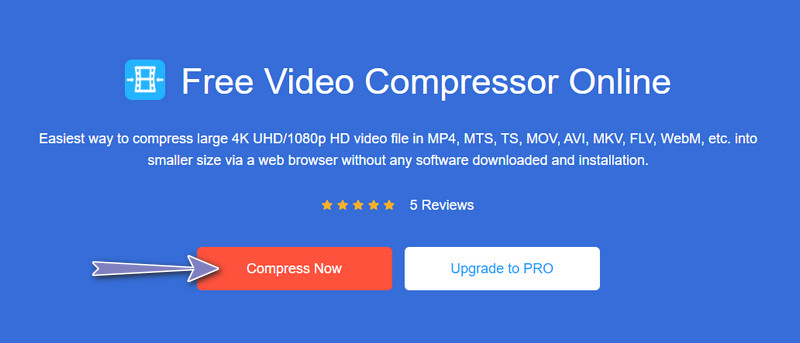
Trin 3. Juster kompressionsgraden
Flyt nu den komprimerende glidekugle og juster den i henhold til dine behov for videokomprimeringsgrad. Tilpas derefter videoopløsningen, formatet eller bithastigheden for at reducere filstørrelsen markant.
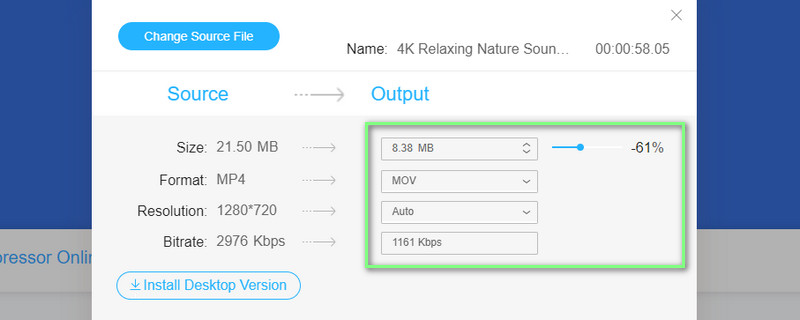
Trin 4. Begynd komprimeringsoperationen
Til sidst skal du klikke på Komprimere knappen for at bekræfte processen. Vent på, at processen er færdig, og du kan se en forhåndsvisning af outputvideoen fra popup-vinduet.
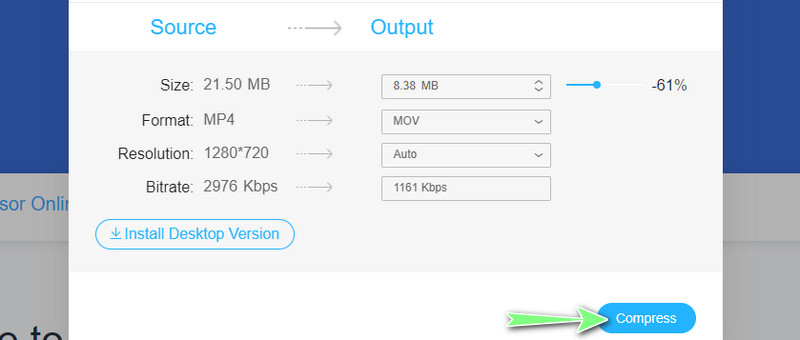
Del 5. Ofte stillede spørgsmål om komprimering af MOV
Hvordan kan jeg komprimere en MP4-videofil?
Enhver videokompressor kan fungere med MP4-filer. Uanset om du bruger en mobil eller et desktop-program, er MP4-filer nemme at komprimere. Lad os for eksempel tage Vidmore Free Video Compressor Online. Du skal bare uploade din MP4-fil og vælge den ønskede kvalitet, opløsning, videostørrelse osv. Når den er indstillet, skal du blot starte med komprimeringsoperationen.
Kan jeg komprimere en stor videofil?
Ja. Sagen er, at du skal finde et program, der ikke har begrænsninger, når det kommer til input-videostørrelsen. Faktisk kan du finde en masse programmer online.
Hvordan kan jeg sende en stor video til e-mail?
Det kan variere afhængigt af den platform, du bruger. Det er anderledes, når det kommer til Outlook, Gmail og iCloud. Denne gang vil vi bruge iCloud. Du skal blot gå over til fanen Skrivning og sætte et flueben i afkrydsningsfeltet Brug e-mail, når du sender store vedhæftede filer. Send endelig din e-mail med videoen vedhæftet.
Hvordan optimerer man en video til nettet?
Du kan optimere eller komprimere en video til internettet ved at bruge en pålidelig videokompressor. Bare sørg for at konvertere til HTML5-understøttet format. Til dette formål kan du bruge Vidmore Video Converter til at komprimere og eksportere til forskellige videoformater.
Konklusion
Denne guidepost ledte dig gennem processen med at reducere MOV-videostørrelsen. Indholdet deler også 4 praktiske måder at komprimere en QuickTime-videofil. Vi kan kategorisere dem som native og tredjepartsmetoder. I mellemtiden behøver komprimering af store videofiler som MOV ikke at være en omhyggeligt kompliceret og langvarig proces at afslutte.
Derfor undersøgte vi de bedste løsninger for at udføre denne opgave så øjeblikkeligt som muligt. Hvilken metode eller app bruger du til at komprimere videoer? Du kan prøve hvert nævnte program og dele med andre om din oplevelse.
MOV tips
-
MOV løsninger
-
Komprimer video
-
Hurtig tid


